
1 میتود: د کلیک بورډ لاګ ته زنګ ووهئ
د وینډوز 10 نسخې کې، د تبادلې بفر لاګ ښکاري، کاروونکي ته اجازه ورکوي چې په یوځل کې د کمپیوټري عناصرو لیدلو لپاره، د پاس څخه د تیرو کمپیوټ عملیاتو ناستې په شمول. د دې مستقیم هدف وسیلې سره کار کولو سربیره، د دې مینځپانګه په غوره یا بشپړ ډول پاک کیدی شي.
- د ګټلو + v کلیدي ترکیب فشار ورکړئ. هغه ځای چې کرسر ټاکل شوی، یو کوچنی کړکۍ به د کاپي وروستي کاپي شوي ډاټا سره څرګند شي.
- د هدف پورې اړه لري، دواړه یو ریکارډ او ټول په یوځل حذف کړئ. د دې کولو لپاره، په ت button ۍ کلیک وکړئ د هرې یا یوازې هغه مینځپانګه چې تاسو غواړئ له مینځه وړو.
- دلته، "حذف کول" وټاکئ یا "ټول مطلوب پایلې پورې اړه لري.
- د بشپړ پاکولو سره، تاسو به هغه خبرتیا وګورئ چې تایید کړي چې پروسیجر په بریالیتوب سره پای ته رسیدلی.
- تاسو کولی شئ د دې فنکشن په بشپړ ډول غیر فعال کړئ: د ګټلو لپاره د پیرامیټر سیسټم غوښتنلیک ته لاړ شئ یا له لارې.
- دلته تاسو د "سیسټم" لومړۍ برخې ته اړتیا لرئ.
- په کی the پینل کې، "بفر تبادله" غوره کړئ.
- دلته تاسو د "بند" ریاست ته د تګ سره سویچ باندې کلیک وکړئ.
- په هرصورت، د "تبادلې بفیر" د پاکولو ت button ۍ هم شتون لري.
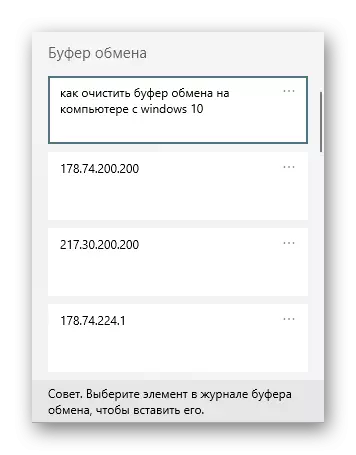
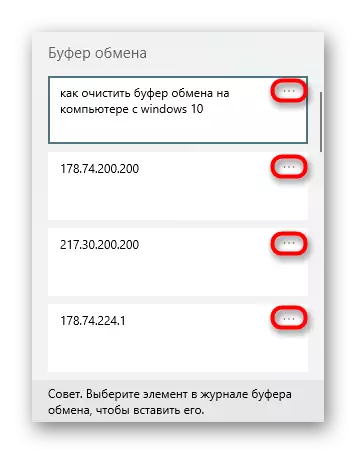
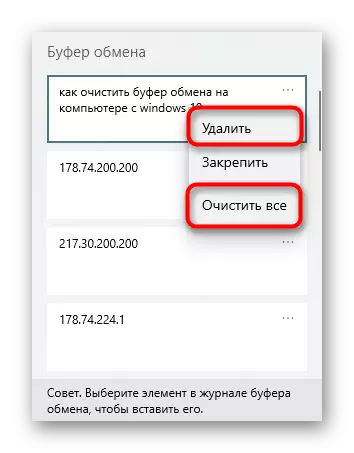
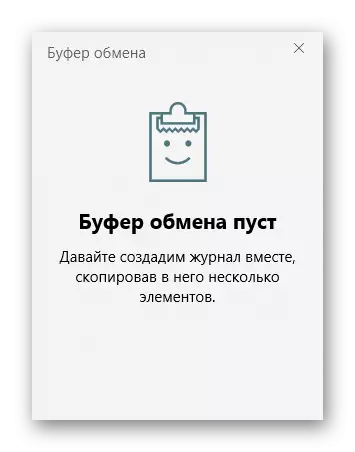
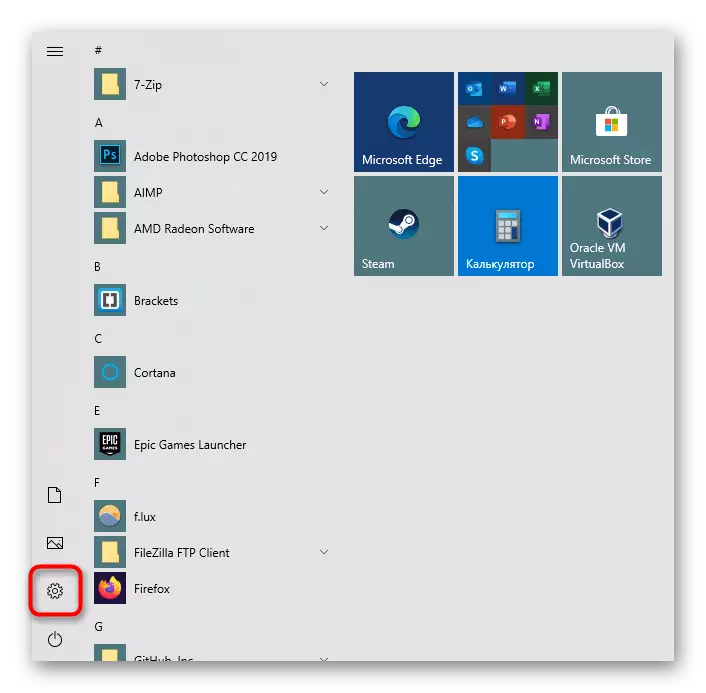
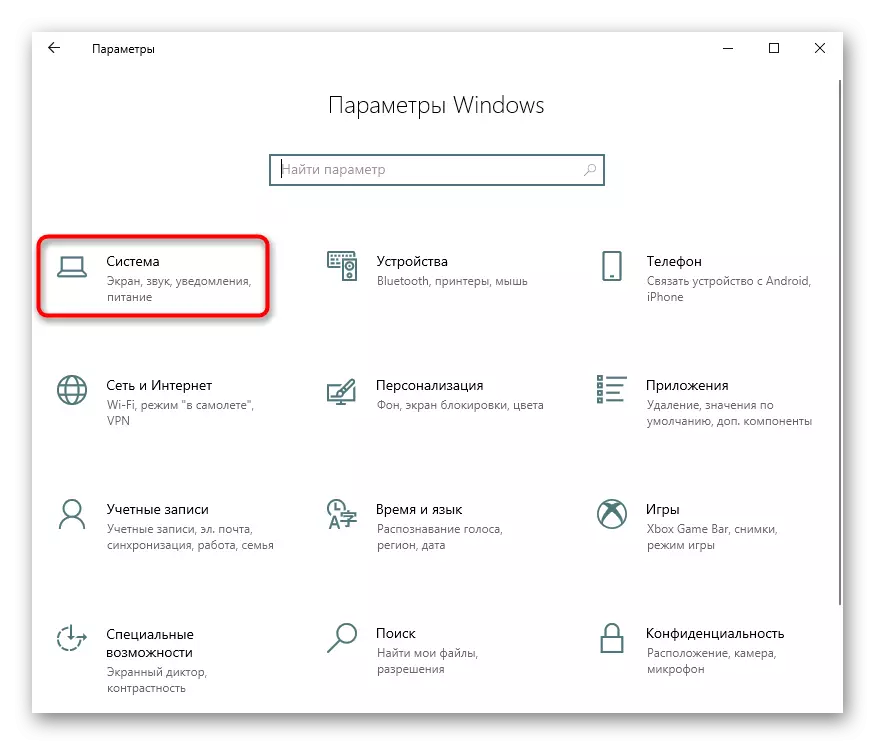
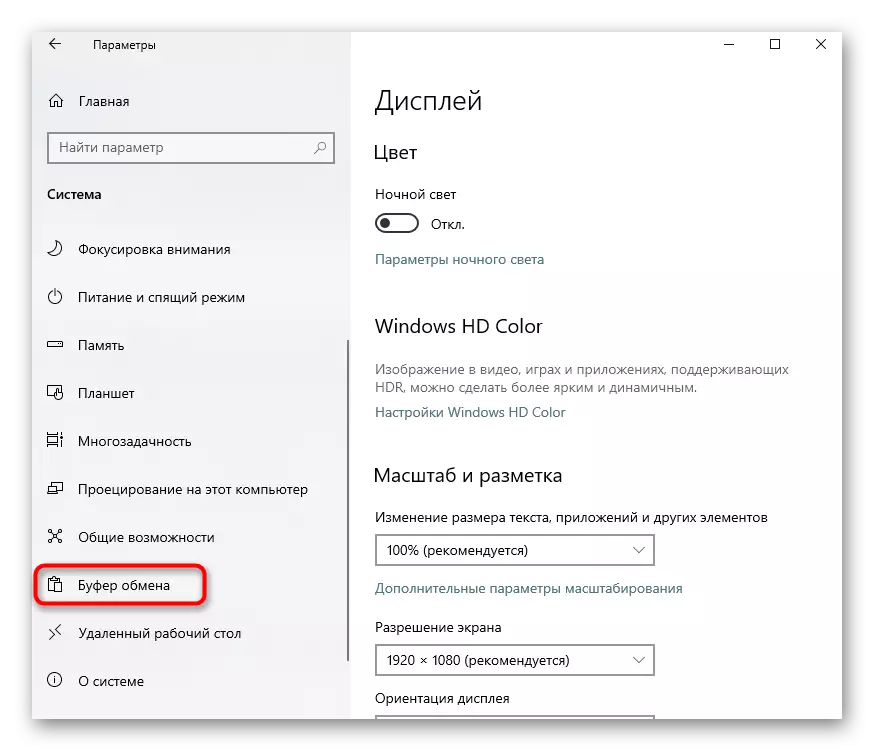
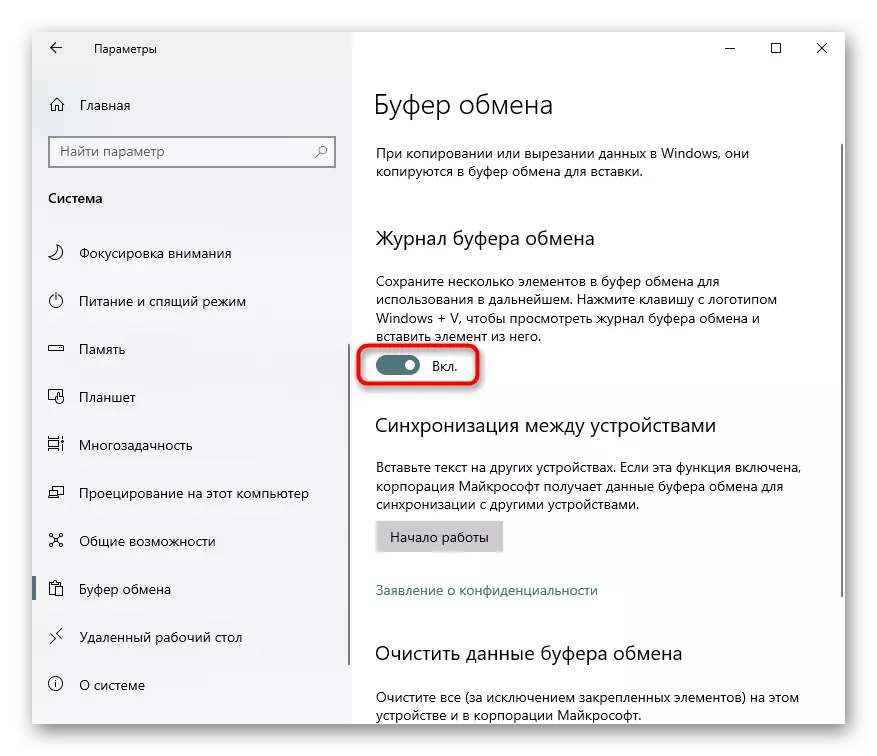
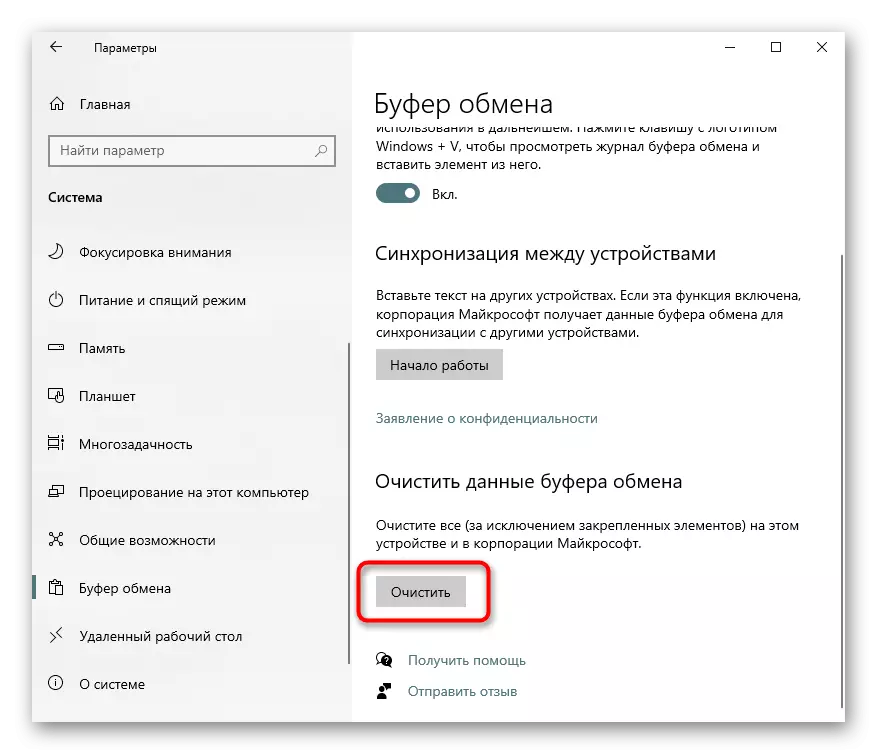
2 میتود: د نوي معلوماتو کاپي کول
کله چې دا په ساده ډول د حافظې اوسني کاپي لرې کړئ، یوازې دا د نوي یو څه سره ځای په ځای کړئ. دا کولی شي هر ډول لیک یا ځای کې په متن کې د چاپ سکرین کیلي باندې د کار کولو سره د کاري کلنۍ رامینځته شوي سکرین شاټ کې یو لیک یا برابر وي. د کلپ بورډ عنصر ته پخوانۍ کاپي دننه کړئ به نور بریالي نشي، مګر په یاد ولرئ که چیرې بل کارن د کلیک بورډ مجلې د ویلو په اړه پوه شي (میتود 1)، هغه به ستونزمن نه وي چې مخکې یې په دې کې چې په دې کې ساتل کیږي. لدې امله، که اړتیا وي، خپل اتومات ساتنه یې بند کړئ، لکه څنګه چې پورته یادونه وشوه.3 میتود: "کمانډ لاین"
د کنسول له لارې، تاسو کولی شئ په کلیک بورډ کې وروستي ننوتنه دننه کړئ تاسو کولی شئ یو ساده کمانډ ته ننوځي. سمدلاسه، موږ غواړو دا حقیقت ته پاملرنه وکړو چې د ټول بفر پاکول نه پیښیږي - تاسو په ساده ډول نه پیښیږی - تاسو په ساده ډول نه پیښیږی - تاسو د باطل وروستی کاپي ننوتل ځای په ځای کړئ (I.e.، حتی یو ځای ندی). له همدې امله، په میتود 2 کې د ټولو احکامو څخه پورته لیکل شوي دي دې میتود پورې اړوند دي! په دوامداره توګه کاپي شوي توکي لرې کړئ، پدې توګه، کارن غوښتل کیږي چې په ډیسټاپ یا بل مناسب ځای کې ځانګړي لیبل رامینځته کړي.
- د مثال په توګه، د "کمانډ لاین" زنګ ووهئ، د مثال په توګه، د دې غوښتنلیک موندلو، د "پیل" له لارې د دې غوښتنلیک موندلو.
- د کليپ او د انټرنیشن فشار ورکړئ. تاسو به د دې د اعدام یادونه ونه ترلاسه کړم.
- په دوامداره توګه د عملونو دا الګوریتم نه ترسره کول، دا په ډیسټاپ کې ځانګړی لیبل رامینځته کولو لپاره معنی لري، د هغه فشار چې ورته عملونه به ترسره کړي. په ډیسټاپ کې د خالي ځای کې کلیک وکړئ او "لیبل"> "جوړ کړئ" غوره کړئ ".
- لاندې شته ساحې ته لاندې لیکه دننه کړئ: C: v: د وینډوز \ سندیال 332.exe / C "کلیک | دلته کلیک" او لاړ ".
- د راتلونکي شارټ کټ لپاره یو پخپل سري نوم تنظیم کړئ او د عمل "پای" ت button ۍ تایید کړئ.
- پایله چې تاسو به په ډیسټاپ کې وګورئ. کله چې تاسو په لنډیو کې کلیک وکړئ، نو دا به په اوتومات ډول د باطل وروستي کاپي شوي ریکارډ بدل کړي، پرته له کړکۍ او پردې به په سکرین کې نه ښودل شي. تاسو کولی شئ دا هر عملیاتي سیسټم فولډر ته واړوئ.
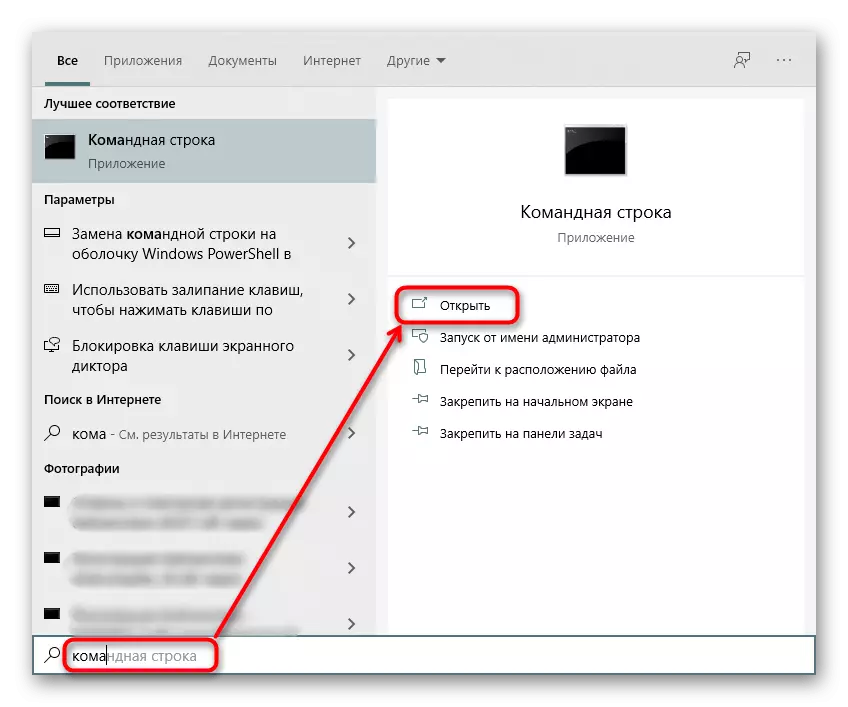
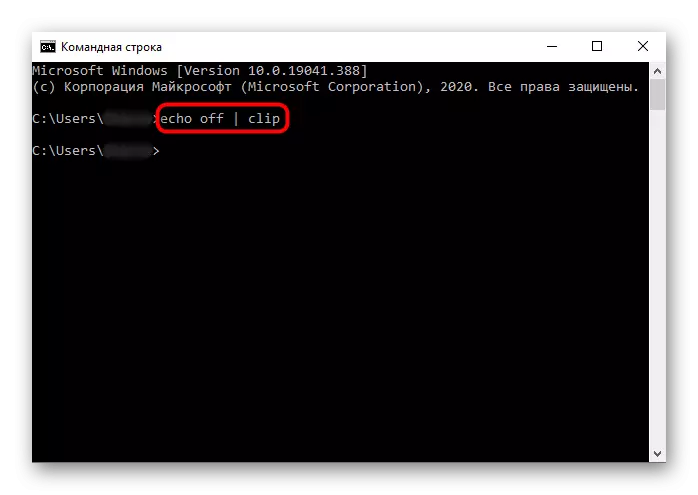
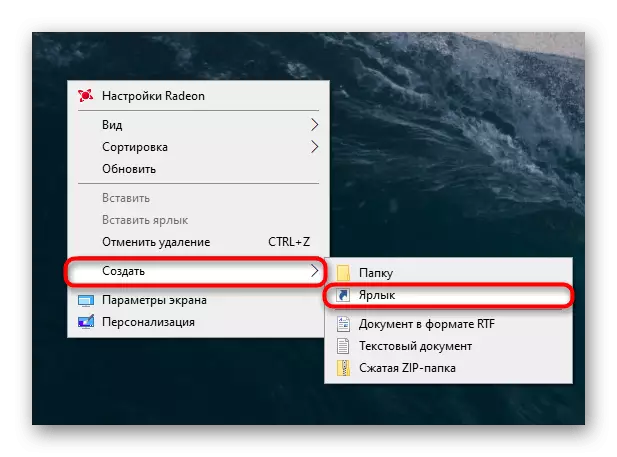
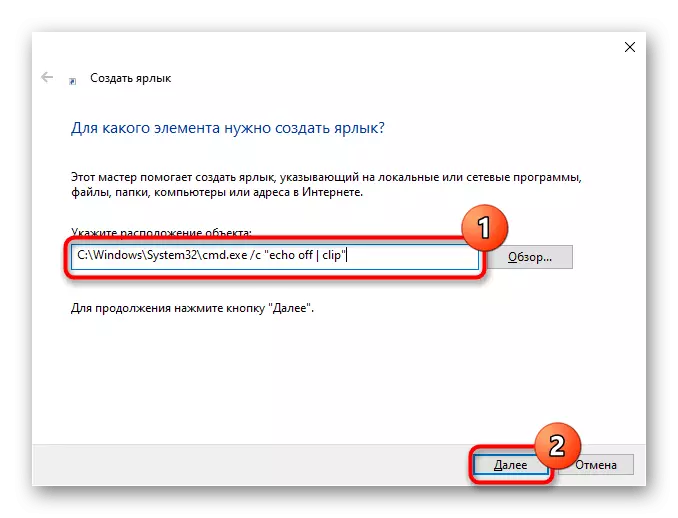
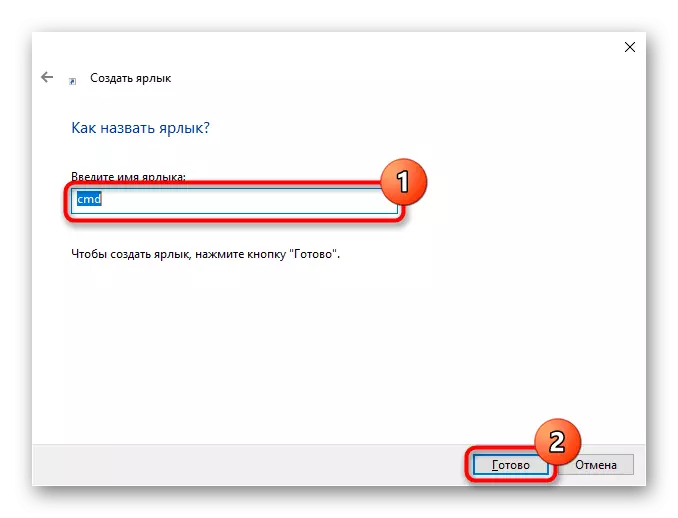
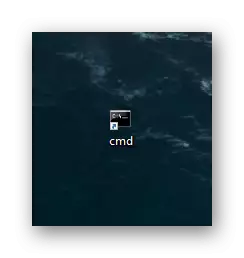
4 میتود: د برنامو کارول
پرمختللي سافټویر د دندې په حل کې هم مرسته کولی شي. د کلیپ بورډ سره کار کولو لپاره مناسب مدیر ومومئ (تاسو ته د انعطاف کولو اجازه ورکړئ، او موږ هم د غیر معیاري حل یادونه کوو) چې د کور کارولو په پرتله د کاري اهدافو لپاره ډیر ګټور دی. غوښتنلیک په کلیپټل نومیږي او په هر 20 ثانیو کې کلیک بورډ پاکوي.
- برنامه هیڅ ډول ګرافیک برسیر نلري، نو تاسو یې زده کولی شئ چې ایا دا چلیږي، دا یوازې د ټریل له لارې امکان لري. په خپل کتلو دمخه د کی left و شوې ت button ۍ فشار ورکول.
- کله چې دا کار کوي، د تبادلې بفر په هر 20 ثانیو کې پاک شوی، مګر که چیرې دا وخت بدلولو ته اړتیا وي، تاسو باید د "کمانډ لاین" له لارې پیل وکړئ.
- کنسول خلاص کړئ او کلیپټیل 50 امر ولیکئ، چیرې چې 50 د مطلوب آٹو پاکې دوره ځای په ځای کړئ (په ثانیو کې یې فشار ورکړئ.
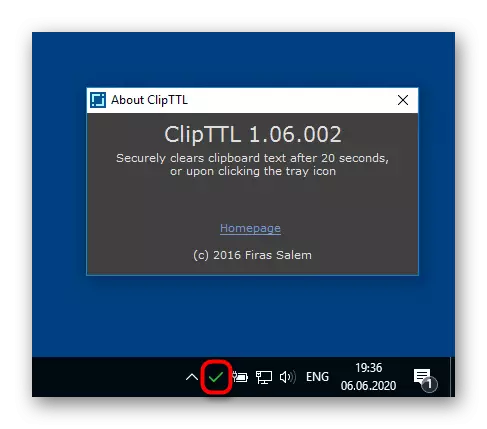
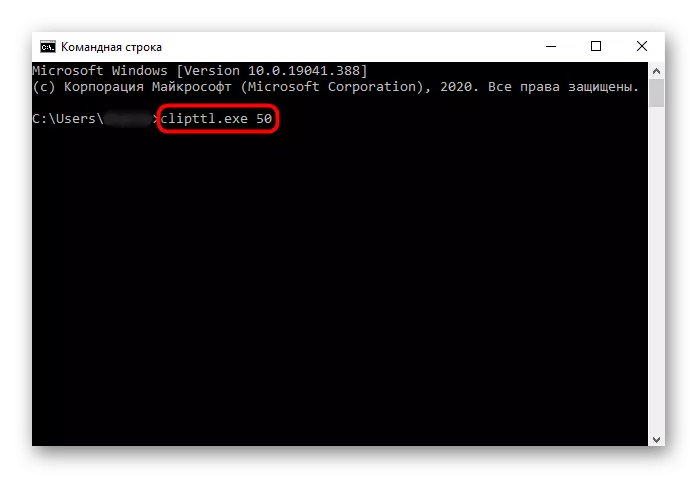
کلیپ بورډ د کليپ بورډ آٹو روښانه پروګرام دی، یوازې دلته دا ممکنه نه وي چې د پاکولو هر وخت شتون ولري، ځکه چې یوازې 4 شتون لري: له 5 څخه تر 20 ثانیو پورې. دا اضافي امستنې نلري، یوازې د ایټورن ب feature ه اضافه کیږي کله چې کمپیوټر چلیږي.
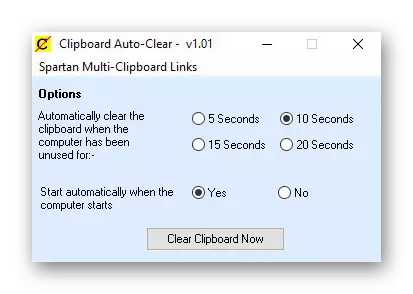
دواړه غوښتنلیکونه دمخه له رسمي سایټونو څخه ډاونلوډ کیدی شي، نو تاسو باید د سرچینو موندلو لپاره چې ځان یې ډاونلوډ کړئ.
